Существуют другие программы, которые могут помочь с записью музыки или видео на диск, кроме Nero. В этой статье мы рассмотрим несколько альтернативных вариантов, которые могут быть так же эффективны.
Windows Media Player
На каждом компьютере с операционной системой Windows установлен Windows Media Player (WMP). Эта программа не только плеер для просмотра видео и прослушивания музыки, но и мощный инструмент для записи на диск. Следуйте этим шагам, чтобы записать музыку или видео:
- Вставьте пустой диск в дисковод.
- Откройте Windows Media Player.
- Выберите вкладку «Записать» вверху экрана.
- Перетащите в окно WMP файлы, которые хотите записать.
- Нажмите «Начать запись» и следуйте инструкциям на экране.
Img Burn
Img Burn — это бесплатная программа, которая позволяет записывать музыку, видео и другие файлы на диск. Особенностью Img Burn является то, что она может обрабатывать большие файлы в высоком качестве. Для записи на диск, следуйте этим шагам:
Как легко и быстро записать музыку на CD-RW диск без программ
- Скачайте и установите Img Burn.
- Откройте программу и выберите «Create image file from files/folders».
- Выберите файлы, которые хотите записать, и нажмите «Открыть».
- Выберите папку назначения, где вы хотите сохранить образ диска.
- Вставьте пустой диск в дисковод и нажмите «Write image file to disc».
- Следуйте инструкциям на экране, чтобы записать файлы на диск.
Ashampoo Burning Studio Free
Ashampoo Burning Studio Free — это еще одно бесплатное приложение для записи на диск. Эта программа имеет простой и понятный интерфейс, и может записывать музыку, фильмы и другие файлы. Для записи, следуйте этим шагам:
- Скачайте и установите Ashampoo Burning Studio Free.
- Откройте программу и выберите «Burn a disc».
- Выберите тип диска (аудио, видео, данные и т.д.) и файлы, которые вы хотите записать.
- Нажмите «Запуск записи», чтобы начать запись на диск.
Вывод
Nero — это распространенный инструмент для записи на диск, однако есть так же другие альтернативные программы, которые могут помочь вам записать музыку или видео на диск. Windows Media Player, Img Burn и Ashampoo Burning Studio Free — простые и бесплатные приложения, которые могут удовлетворить ваши потребности в записи файлов на диск.
- А если вам БАЦ и КАМАЗ. пригнали, то вы. БАЦ и??))))
- Кто помнит постеры из журналов Cool, Круто и тд?
- Должен ли джентльмен брать у девушки деньги на такси, если девушка заплатила за ресторан?
- А как вас учили?
- Почему парни не думают головой, когда ложатся в постель с девушкой?
- Какой смартфон самый удачный из линейки Sony Xperia?
- Укажите, пожалуйста, правильно вид транспорта: Даф, Скания.
- Как скачать 18 стальных колёс пыль дорог американские дороги бесплатно без смс, регистрации и архиватора?
Источник: sovet-kak.ru
Как быстро и легко записать музыку на CD-R диск в MP3 — без дополнительных программ
Совет 1: Как записать песни с компьютера на диск
При помощи пк дозволено записать музыку на диск, причем качество записи ничем не будет отличаться от обыкновенного диска, купленного в магазине. С подмогой компьютера дозволено создавать типовые музыкальные диски, а также диски с mp3-файлами, которые дозволено будет воспроизводить на всяких бытовых проигрывателях.

Инструкция
1. Скачайте утилиту для записи дисков CD Burner XP, которая распространяется даром. Начать загрузку ее дозволено пройдя по адресу http://cdburnerxp.se/downloadsetup.exe. Позже этого установите приложение на свой компьютер и запустите его. В первом открывшемся позже запуска окне выберите строку «Сделать диск с данными».
Если вы предпочтете опцию «Сделать музыкальный диск», то запись будет производиться таким образом, что на диск поместится каждого 90 минут музыки, что равняется приблизительно 15-20 файлам. Для того дабы начать запись, вставьте компакт-диск в привод, и в программе выберите его тип -DVD либо CD. Позже этого откроется окно добавления файлов, напоминающее наружно программу «Проводник».
2. В окне добавления файлов откройте директорию, в которой находятся предуготовленные для записи на диск песни. Данные музыкальные файлы обязаны быть в формате mp3, либо в ином, поддерживаемым аудиоплеером, на котором вы будете воспроизводить записанный компакт-диск. Перетаскивайте мышью либо копируйте песни в левую часть окна добавления файлов.
Число оставшегося свободного места показано на полосе-индикаторе, расположенной внизу окна. Позже копирования всех песен в левую часть окна удостоверитесь, что полоса индикатор не пересекла черту, что обозначает неимение свободного места на компакт-диске.
3. Дабы начать физическую запись песен на компакт-диск нажмите кнопку «Прожиг» (с пиктограммой в виде горящей спички). Во время прожига закройте все окна не запускайте никаких приложений, дабы никаким образом не повлиять на процесс прожига, потому что при его отмене диск может быть испорчен (если он не был перезаписываемым). По окончании прожига проверьте качество записи диска, вторично вставив его в привод и запустив.
Совет 2: Как записать песню на диск
Как записать музыку на диск CD-R в формате мр3 с компьютера в машину

Чтобы записать СD-R ,CD-RW или DVD диск для автомагнитолы вставьте чистый СД-Р, СД-РВ или ДВД диск в привод. Затем откройте программу BurnAware. Запустится окно программы, в котором следует выбрать пункт «MP3-аудио диск».
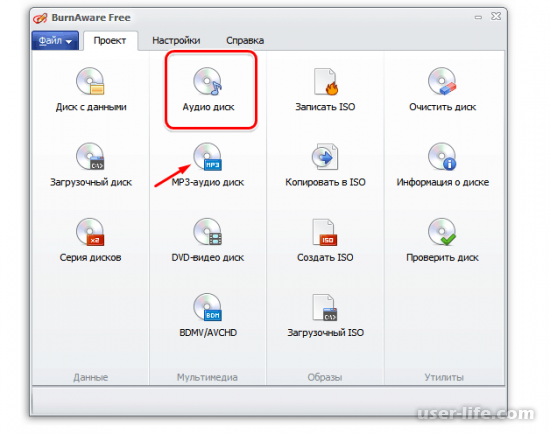
Появится окно, в которое следует перетащить MP3-музыку. Также ее можно внести с помощью кнопки «Добавить файлы». Появится проводник.
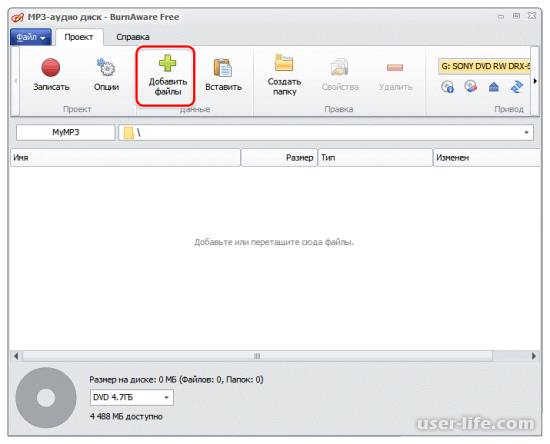
Здесь есть возможность разделять музыку по различным папкам. Для того чтобы создать необходимую папку, следует нажать на нужную кнопку в самой шапке программы.
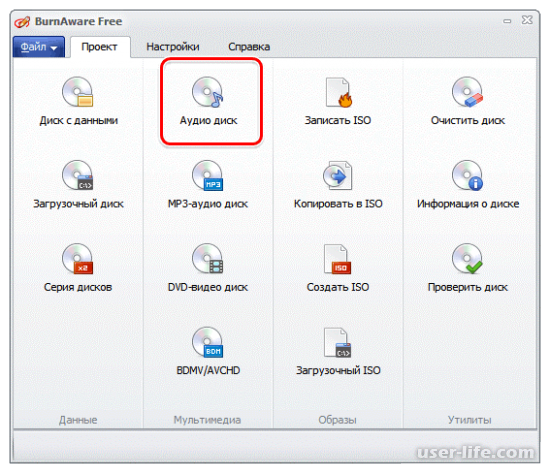
Стоит обращать внимание на нижнюю строку программы. Именно там видно свободное место на диске, которое можно использовать для того чтобы записывать MP3-музыку. Если места будет мало для прожига диска, тогда нужно удалить какие-то треки и записать их на другой диск.
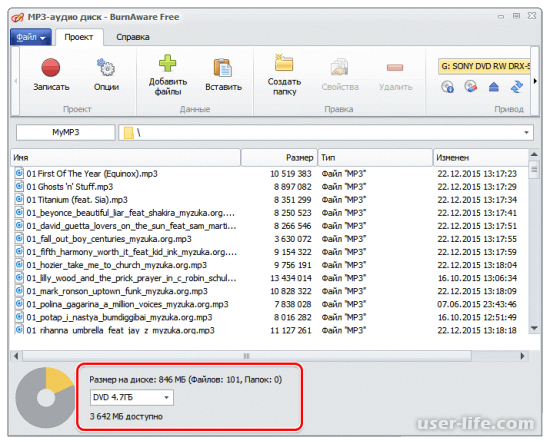
Когда все эти действия выполнены, то можно переходить к процедуре прожига. Чтобы это сделать, нужно нажать на «Записать» и подождать пока закончится процесс.
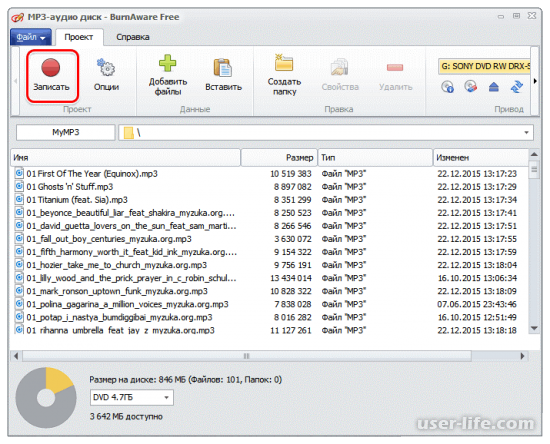
Когда программа закончит свою работу, дисковод будет автоматически открыт, а на экране появится окно, которое сообщит об окончании прожига.
Простой способ записи, не требующий установки дополнительных программ, появился в операционной системе Windows XP и с тех пор стандартное средство записи компакт-дисков присутствует в каждой новой версии Windows. Способ записи дисков в Windows XP будет немного отличаться от такового в Vista и 7.
Чтобы записать MP3 диск в Windows XP, откройте Проводник, щелкнув на значке «Мой компьютер» или нажав правой кнопкой мыши на кнопке «Пуск». Щелкните по значку дисковода (CD или DVD дисковод) и перенесите в это окно свои файлы. Вы увидите, как ваши аудиофайлы будут добавлены в раздел ожидающих записи. Вставьте чистый диск в дисковод и нажмите в панели задач «Записать файлы на компакт-диск».
Запустится Мастер записи дисков. Вам будет предложено ввести название диска, после чего начнется процесс записи (прожига).
Для записи MP3 диска в Windows Vista или 7, вставьте чистый диск в дисковод. Откроется меню записи диска, в котором вам нужно выбрать пункт «Записать файлы на диск, используя Проводник». В диалоговом окне введите свое название диска (или оставьте без изменения) и выберите пункт «С проигрывателем CD/DVD», а затем нажмите «Далее». Вам будет предложено перенести в новое окно файлы для записи.
Сделайте это и нажмите кнопку в верхней части окна «Запись на компакт-диск». Начнется запись.
Записать диск будет несложно, но нужно учитывать, что он будет записан в последних версиях операционной системы Windows в формате файловой системы UDF, которую не воспринимают самые старые магнитолы.
Для совсем старых магнитол подойдет только файловая система диска CDFS, которую также еще называют ISO 9660. Сейчас по умолчанию все программы для записи дисков используют новую файловую систему UDF, а если нужна старая система, придется поискать подходящую программу.
Форматы воспроизводимых файлов также могут сильно отличаться. Самые распространенные воспроизводимые форматы аудиофайлов для магнитол – это CDA, MP3 и WAV. CDA формат могут воспроизвести даже самые старые магнитолы, так как для его воспроизведения не требуются кодеки. В этом формате на обычный CD-R диск поместится только до 80 минут музыки. В WAV формате на диск поместится также не более 80 минут, а вот в mp3 формате на диск можно записать множество файлов, общая длительность воспроизведения которых будет исчисляться часами.
Проигрыватель Windows Media имеет практически такие же настройки, как и проводник.
Для записи аудио компакт-диска через проигрыватель Windows Media нужно его запустить, перейти на вкладку «Запись» и перетащить туда аудио файлы из библиотеки или проводника. Для дополнительных настроек необходимо зайти в «Параметры записи» и выбрать «Дополнительные параметры записи», где можно установить еще несколько галочек настроек. После всех настроек просто нажимаем «Начать запись».
В этом способе, как и в предыдущем, есть одна проблема, диск будет записан с форматом файловой системы UDF, который старые магнитолы не понимают.
Также записать mp3 диск можно с помощью любой программы для записи дисков, так как mp3 диск представляет собой обычный диск с данными, на который записали mp3 файлы.
Для примера записи такого диска воспользуемся бесплатной программой CDBurnerXP.
Запускаем ее и выбираем в меню «Диск с данными».
После добавления mp3 файлов в программу, она предложит поменять файловую систему диска на более подходящую для MP3 дисков. Для начала записи диска нажимаем «Записать».
Программ для записи музыки на диск существует огромное количество. Некоторые из них предназначены только для записи музыкальных аудио компакт дисков, другие универсальные, и справятся с записью любой информации на оптический носитель.
Nero Free
Облегченная свободная версия популярного пакета для работы с дисками, как раз то что надо для записи музыки. Пакетом Nero поддерживаются извлечение аудио с компакт-дисков, базовое редактирование аудио и видео, конвертирование мультимедийных форматов, запись телевизионных программ и резервное копирование данных, но нас в данном случае интересует запись музыки для автомагнитолы.
Запустите программу, слева на панели выберите опцию «Запись данных», дайте диску название, нажатием одноименной кнопки добавьте в проект аудиофайлы и нажмите кнопку «Записать». В дополнительных настройках можно указать скорость прожига и включить проверку корректности записи.
Ashampoo Burning Studio FREE
Еще один бесплатный пакет, позволяющий записать музыку на диск. Многофункционален, поддерживает несколько режимов прожига, включает функции резервного копирования и восстановления данных, риппинга, создания ISO-образов из дисков и файлов, стирания перезаписываемых CD/DVD-RW. Для записи музыки на используемый в CD-плеерах диск лучше всего подходит режим «MP3 или WMA», но если общее время продолжительности звучания не превышает 70-80 минут, сгодится и «Создать Аудио CD».
После того как вы определитесь с режимом, останется указать выходной формат, битрейт, добавить в окошко приложения подготовленные аудиофайлы, нажать «Далее» и запустить процедуру прожига. Тут же в дополнительных настройках можно выбрать скорость записи и указать, нужно ли проверять диск по завершении процедуры.
Среди самых распространенных программ, кроме вышеперечисленных, можно выделить следующие: DeepBurner Free, BurnAware Free, ImgBurn и многие другие.
Источник: user-life.com